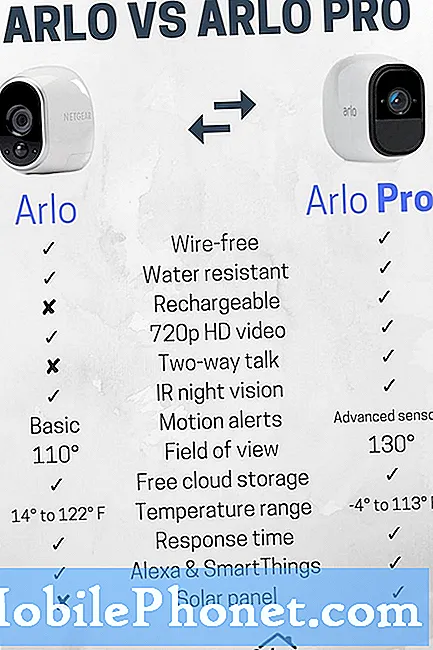يعد #Samsung #Galaxy # Note9 نموذجًا متميزًا للهواتف الذكية بنظام Android يشتهر بقدرته على استخدام القلم على شاشة Super AMOLED Infinity مقاس 6.4 بوصة. يستخدم الهاتف أيضًا نظام كاميرا خلفية مزدوجة بدقة 12 ميجابكسل مما يتيح له التقاط صور عالية الجودة. يوجد تحت الغطاء معالج Snapdragon 845 مع 8 جيجابايت من ذاكرة الوصول العشوائي مما يجعل الجهاز يعمل بسلاسة على أي تطبيق. على الرغم من أن هذا الهاتف ذو أداء قوي ، فهناك حالات يمكن أن تحدث فيها بعض المشكلات والتي سنتناولها اليوم. في هذه الدفعة الأخيرة من سلسلة تحرّي الخلل وإصلاحه ، سنقوم بمعالجة Galaxy Note 9 لعدم تلقي إشعار من مشكلة التطبيق.
إذا كنت تمتلك Samsung Galaxy Note 9 أو أي جهاز Android آخر لهذا الأمر ، فلا تتردد في الاتصال بنا باستخدام هذا النموذج. سنكون أكثر من سعداء لمساعدتك في أي مخاوف قد تكون لديك مع جهازك. هذه خدمة مجانية نقدمها بدون قيود. ومع ذلك ، نطلب منك عند الاتصال بنا أن تحاول أن تكون مفصلاً قدر الإمكان حتى يمكن إجراء تقييم دقيق وإعطاء الحل الصحيح.
كيفية إصلاح Samsung Galaxy Note 9 عدم الحصول على إشعار من التطبيق
مشكلة:مرحبًا ، لقد تلقيت الملاحظة 9 قبل شهر ، أود الحصول على نصيحة حول كيفية إصلاح تنبيه الإشعارات من تطبيق معين التطبيق المسمى (Lexus Enform) أستخدمه للحصول على تنبيه إعلام بمجرد تشغيل المحرك أو توقف الجهاز فجأة أرسل لي إشعار تنبيه ولكني أتلقى بريدًا إلكترونيًا من نفس التطبيق. لقد فعلت كل ما هو ضروري مثل بقية التطبيق المثبت ، وأطلق عليه اسم مصنع Lexus ، أعادوا تعيين البرنامج ، أحذف بقية ذاكرة التخزين المؤقت للجهة الخارجية ولكن لا يوجد إشعار من هذا التطبيق ، أحصل على إشعار من الجميع ، يرجى تقديم المشورة.
المحلول: قبل تنفيذ أي خطوات لتحري الخلل وإصلاحه على الهاتف ، من الأفضل التأكد من أنه يعمل على أحدث إصدار من البرنامج. إذا كان هناك تحديث متاح ، فتأكد من تنزيله وتثبيته.
ما عليك القيام به أولاً في هذه الحالة هو التحقق مما إذا كنت قد حظرت إشعار التطبيق من إعدادات الهاتف.
- اذهب للاعدادات
- انقر فوق الإخطارات
- ابحث عن التطبيق الذي تواجه مشكلة فيه ، ثم انقر فوق شريط التمرير لتشغيل تمكين الإشعارات
في حالة تشغيل مفتاح الإشعارات بالفعل واستمرار المشكلة ، تابع خطوات استكشاف الأخطاء وإصلاحها الإضافية المدرجة أدناه.
قم بإجراء إعادة ضبط بسيطة
حاول تحديث برنامج الهاتف عن طريق إجراء إعادة ضبط بسيطة. في حين أن هذا فعال عند إصلاح جهاز غير مستجيب ، فإنه يوصى به أيضًا لهذه المشكلة بالذات.
- اضغط مع الاستمرار على مفتاح التشغيل وخفض الصوت لمدة تصل إلى 45 ثانية.
- انتظر حتى يتم إعادة تشغيل الجهاز.
بمجرد أن يبدأ الهاتف ، حاول التحقق مما إذا كانت المشكلة لا تزال تحدث.
امسح ذاكرة التخزين المؤقت وبيانات التطبيق
في بعض الأحيان ، قد تكون المشكلة أيضًا بسبب البيانات المؤقتة الفاسدة داخل التطبيق نفسه. حاول التحقق مما إذا كانت هذه هي الحالة عن طريق مسح ذاكرة التخزين المؤقت وبيانات التطبيق.
- من الشاشة الرئيسية ، اسحب لأعلى في مكان فارغ لفتح درج التطبيقات.
- انقر فوق الإعدادات> التطبيقات.
- اضغط على التطبيق المطلوب في القائمة الافتراضية.
- لعرض التطبيقات المثبتة مسبقًا ، انقر فوق قائمة> إظهار تطبيقات النظام.
- انقر فوق التخزين> مسح ذاكرة التخزين المؤقت> مسح البيانات> حذف
تحقق مما إذا كانت المشكلة لا تزال تحدث.
قم بإلغاء تثبيت التطبيق ثم تنزيله مرة أخرى
للتأكد من أن هاتفك يستخدم أحدث إصدار من التطبيق وللتخلص من احتمالية تلف التطبيق ، يجب عليك إلغاء تثبيته من الهاتف ثم تثبيت إصدار جديد من متجر Google Play.
- من الشاشة الرئيسية ، اسحب لأعلى في مكان فارغ لفتح درج التطبيقات.
- انقر فوق الإعدادات> التطبيقات.
- اضغط على التطبيق المطلوب في القائمة الافتراضية.
- لعرض التطبيقات المثبتة مسبقًا ، انقر فوق قائمة> إظهار تطبيقات النظام.
- انقر فوق إلغاء التثبيت> موافق.
امسح قسم ذاكرة التخزين المؤقت للهاتف
سيقوم الهاتف بتخزين البيانات المخزنة مؤقتًا للتطبيقات في قسم مخصص في وحدة التخزين الداخلية الخاصة به. تساعد هذه البيانات التطبيقات في الفتح بشكل أسرع مما يجعلها تجربة جوال أفضل. ومع ذلك ، هناك حالات يمكن أن تتلف فيها هذه البيانات المخزنة مؤقتًا ويمكن أن تتسبب في حدوث مشكلات في الجهاز. للتحقق مما إذا كان هذا هو سبب المشكلة ، يجب عليك مسح قسم ذاكرة التخزين المؤقت للهاتف.
- إيقاف تشغيل الهاتف.
- اضغط مع الاستمرار على مفتاح رفع الصوت ومفتاح الصفحة الرئيسية ، ثم اضغط مع الاستمرار على مفتاح التشغيل.
- عندما تظهر شاشة شعار الجهاز ، حرر مفتاح التشغيل فقط.
- عند عرض شعار Android ، حرر جميع المفاتيح (سيظهر "تثبيت تحديث النظام" لحوالي 30 إلى 60 ثانية قبل إظهار خيارات قائمة استرداد نظام Android).
- اضغط على مفتاح خفض مستوى الصوت عدة مرات لتحديد "مسح قسم ذاكرة التخزين المؤقت".
- اضغط على مفتاح التشغيل للتحديد.
- اضغط على مفتاح خفض مستوى الصوت لتحديد "نعم" واضغط على مفتاح التشغيل للتحديد.
- عند اكتمال قسم مسح ذاكرة التخزين المؤقت ، يتم تمييز "إعادة تشغيل النظام الآن".
- اضغط على مفتاح التشغيل لإعادة تشغيل الجهاز.
تحقق مما إذا كانت المشكلة لا تزال تحدث.
قم بإجراء إعادة ضبط المصنع
خطوة واحدة أخيرة لاستكشاف الأخطاء وإصلاحها يجب مراعاتها إذا فشلت الخطوات المذكورة أعلاه في حل المشكلة هي إعادة ضبط المصنع. سيؤدي هذا إلى إعادة الهاتف إلى حالة المصنع الأصلية. تأكد من الاحتفاظ بنسخة احتياطية من بيانات هاتفك قبل القيام بهذه الخطوة.
- تأكد من إيقاف تشغيل الهاتف.
- اضغط مع الاستمرار على مفتاح رفع الصوت ومفتاح الصفحة الرئيسية ، ثم اضغط مع الاستمرار على مفتاح التشغيل.
- عندما تظهر شاشة شعار الجهاز ، حرر مفتاح التشغيل فقط
- عند عرض شعار Android ، حرر جميع المفاتيح (سيظهر "تثبيت تحديث النظام" لحوالي 30 إلى 60 ثانية قبل إظهار خيارات قائمة استرداد نظام Android).
- اضغط على مفتاح خفض مستوى الصوت عدة مرات لتحديد "wipe data / factory reset".
- اضغط على زر التشغيل للتحديد.
- اضغط على مفتاح خفض مستوى الصوت حتى يتم تمييز "نعم - احذف جميع بيانات المستخدم".
- اضغط على زر التشغيل لتحديد وبدء إعادة الضبط الرئيسية.
- عند اكتمال إعادة الضبط الرئيسية ، يتم تمييز "إعادة تشغيل النظام الآن".
- اضغط على مفتاح التشغيل لإعادة تشغيل الجهاز.
- قم بتنزيل التطبيق مرة أخرى من متجر Google Play ، ثم تحقق فورًا من استمرار حدوث المشكلة.
في حالة استمرار المشكلة بعد تنفيذ الخطوات المذكورة أعلاه وإذا كانت تحدث فقط في هذا التطبيق المعين ، فيجب عليك الاتصال بمطور التطبيق بخصوص هذه المشكلة.
لا تتردد في إرسال أسئلتك واقتراحاتك ومشكلاتك التي واجهتها أثناء استخدام هاتف Android. نحن ندعم كل جهاز Android متوفر في السوق اليوم. ولا تقلق ، لن نفرض عليك فلسًا واحدًا مقابل أسئلتك. اتصل بنا باستخدام هذا النموذج. نقرأ كل رسالة نتلقاها ولكن لا يمكننا ضمان الرد السريع. إذا تمكنا من مساعدتك ، فالرجاء مساعدتنا في نشر الكلمة من خلال مشاركة منشوراتنا مع أصدقائك.